Las campañas te ayudan a organizar tus metas. Por ejemplo, puedes tener una campaña para el verano y otra para el invierno.
Paso 1: Ve a la sección “Campañas” en el menú principal.
Paso 2: Haz clic en el botón “Crear Nueva Campaña”.
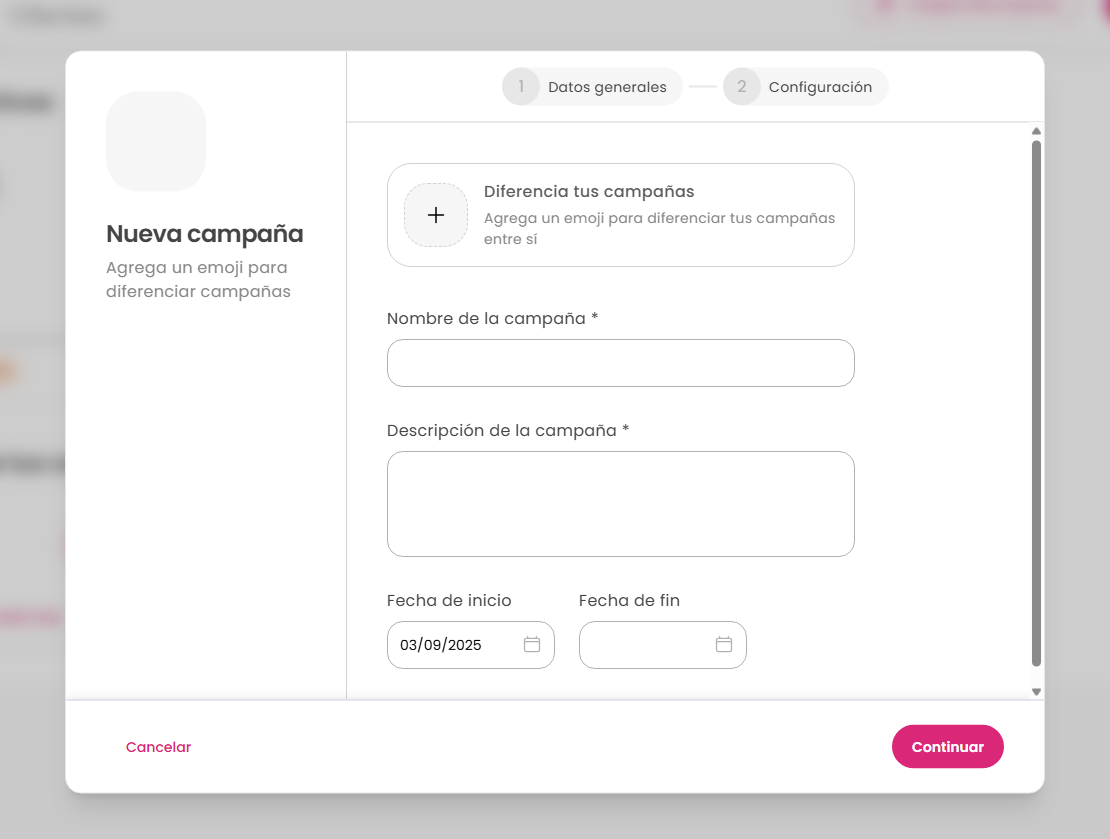
Paso 3: Rellena la información del menú. Selecciona un emoji, y dale un nombre descriptivo, por ejemplo, “Campaña de invierno”. Las fechas te permiten controlar de forma más precisa la duración de la campaña. Si no colocas una fecha de término, la campaña estará activa hasta que la desactives.
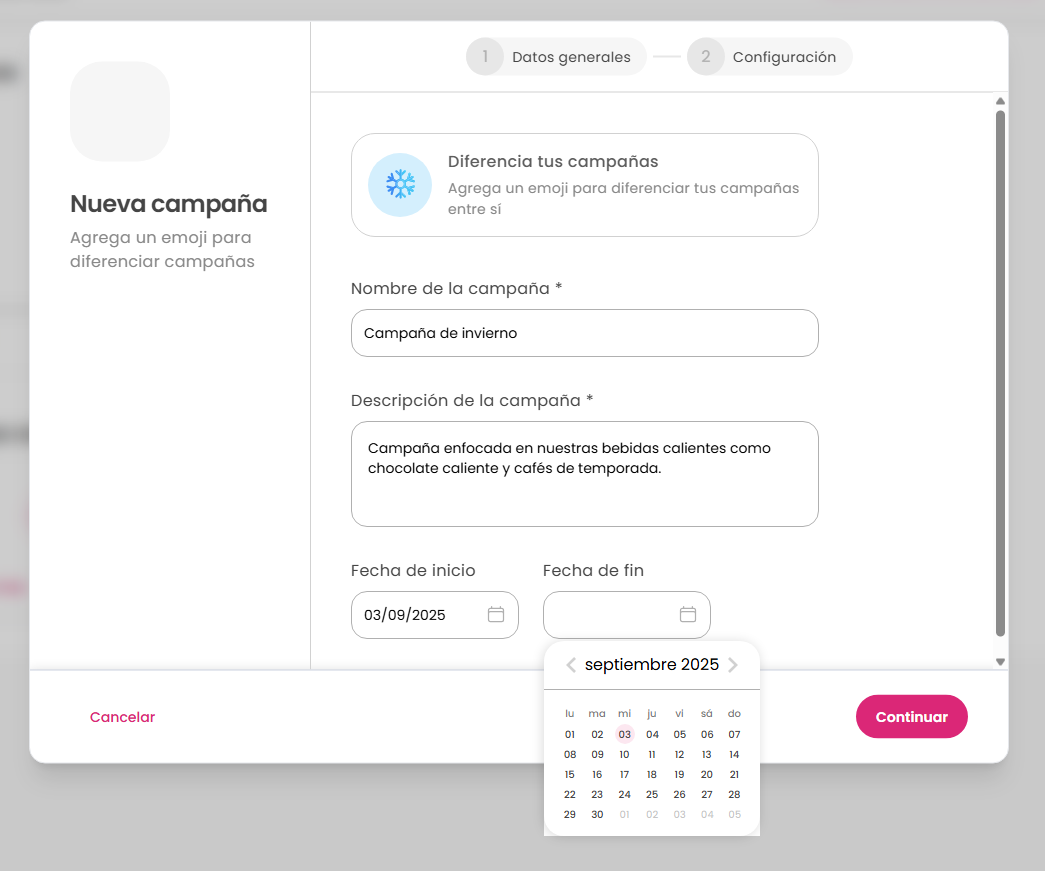
Paso 4: ¡Listo! Ahora tu campaña está creada y puedes empezar a añadirle metas.
Este tipo de meta premia la frecuencia de tus clientes.
Paso 1: Dentro de la Campaña que creaste, haz clic en “Añadir Meta”.
Paso 2: Selecciona el tipo de meta: “Cantidad de Visitas”.
Paso 3: Define el número de visitas: Ingresa cuántas visitas debe acumular el cliente (ej: 5).
Paso 4: Describe la Recompensa: Escribe el premio que recibirá el cliente al cumplir la meta (ej: “Tu 6to café va por nuestra cuenta”).
Paso 5: Si lo deseas, puedes definir un mínimo de cada compra en el campo Compra mínima. Si utilizas esta opción, el cliente deberá realizar una compra mayor o superior a este monto para que cuente para su progreso.
Paso 6: Si selecionas la opción de “¿Es recurrente?” el usuario comenzará nuevamente la meta desde el comienzo al completarla.
Paso 7: Haz clic en “Guardar Meta”.
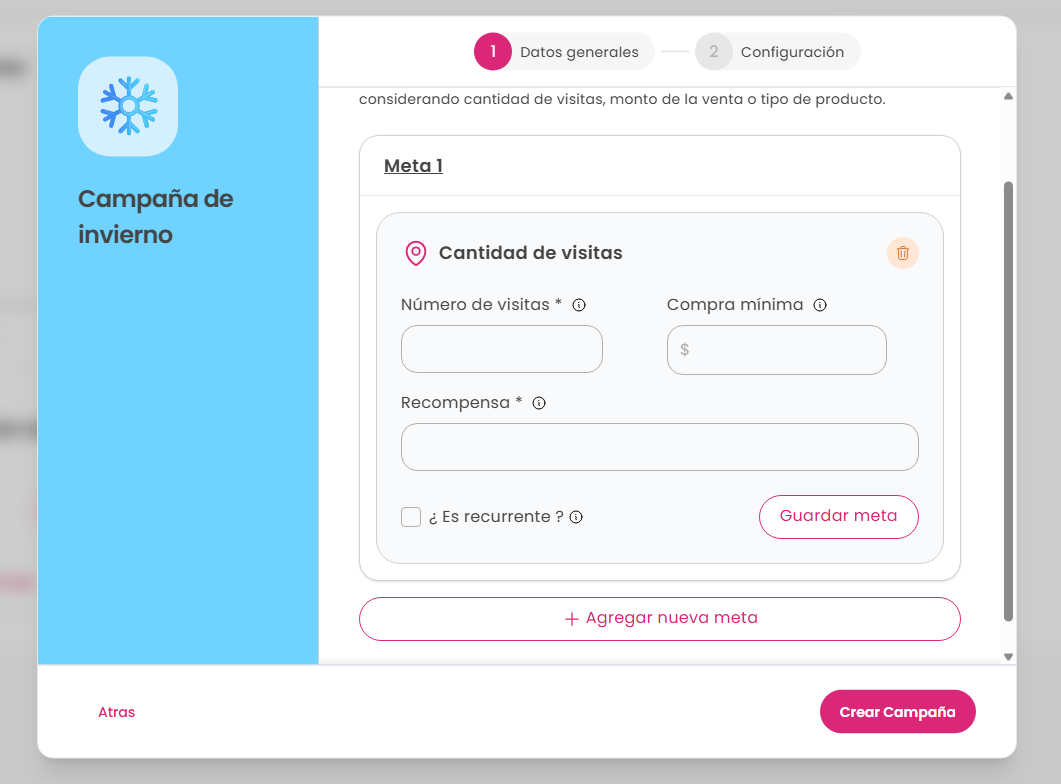
Este tipo de meta premia a los clientes que más gastan en tu local.
Paso 1: Dentro de tu Campaña, haz clic en “Añadir Meta”.
Paso 2: Selecciona el tipo de meta: “Monto acumulado”.
Paso 3: Define el monto a acumular: Ingresa el total que el cliente debe gastar a lo largo de sus visitas (ej: $25.000).
Paso 4: Describe la Recompensa: Escribe el premio correspondiente (ej: “Un postre de nuestra vitrina a elección”).
Paso 5: Si selecionas la opción de “¿Es recurrente?” el usuario comenzará nuevamente la meta desde el comienzo al completarla.
Paso 6: Haz clic en “Guardar Meta”.
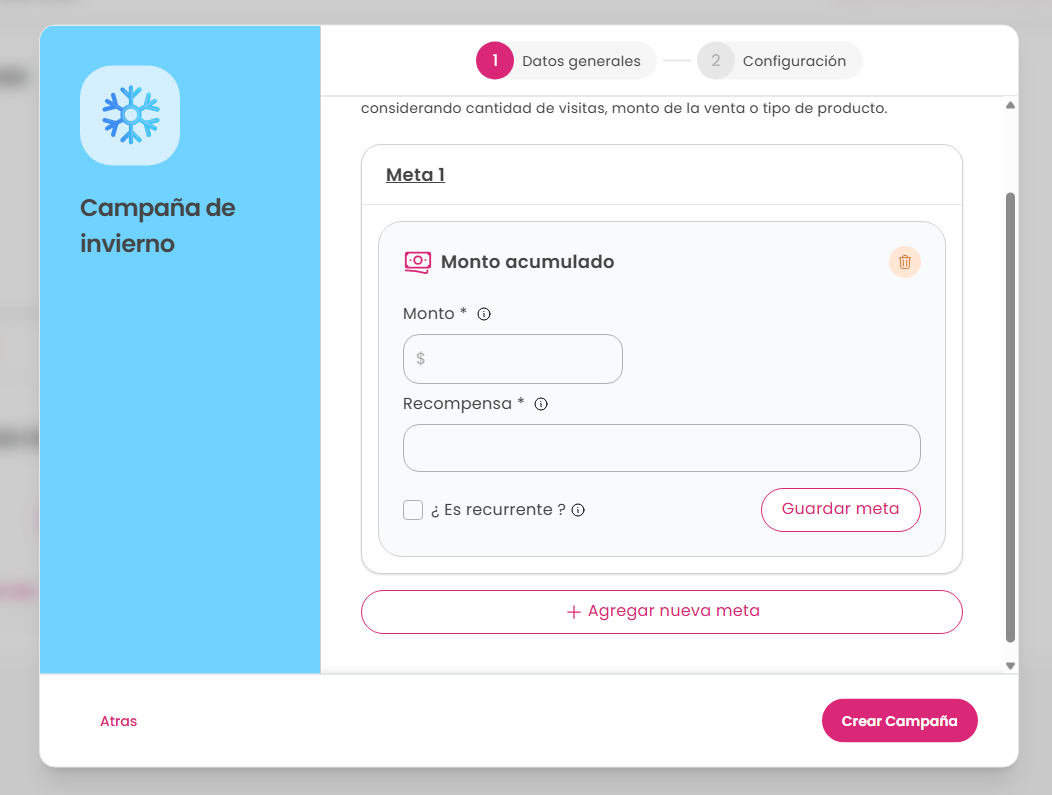
Usa esta meta para potenciar la venta de un producto específico.
Paso 1: Dentro de tu Campaña, haz clic en “Añadir Meta”.
Paso 2: Selecciona el tipo de meta: “Tipo de producto”.
Paso 3: Nombre del artículo: Escribe el nombre del producto que quieres monitorear (ej: “Café Latte”).
Paso 4: Cantidad de artículos: Ingresa cuántas unidades debe comprar el cliente (ej: 8).
Paso 5: Describe la Recompensa: Escribe el premio (ej: “Café Latte es gratis”).
Paso 6: Si selecionas la opción de “¿Es recurrente?” el usuario comenzará nuevamente la meta desde el comienzo al completarla.
Paso 6: Haz clic en “Guardar Meta”.
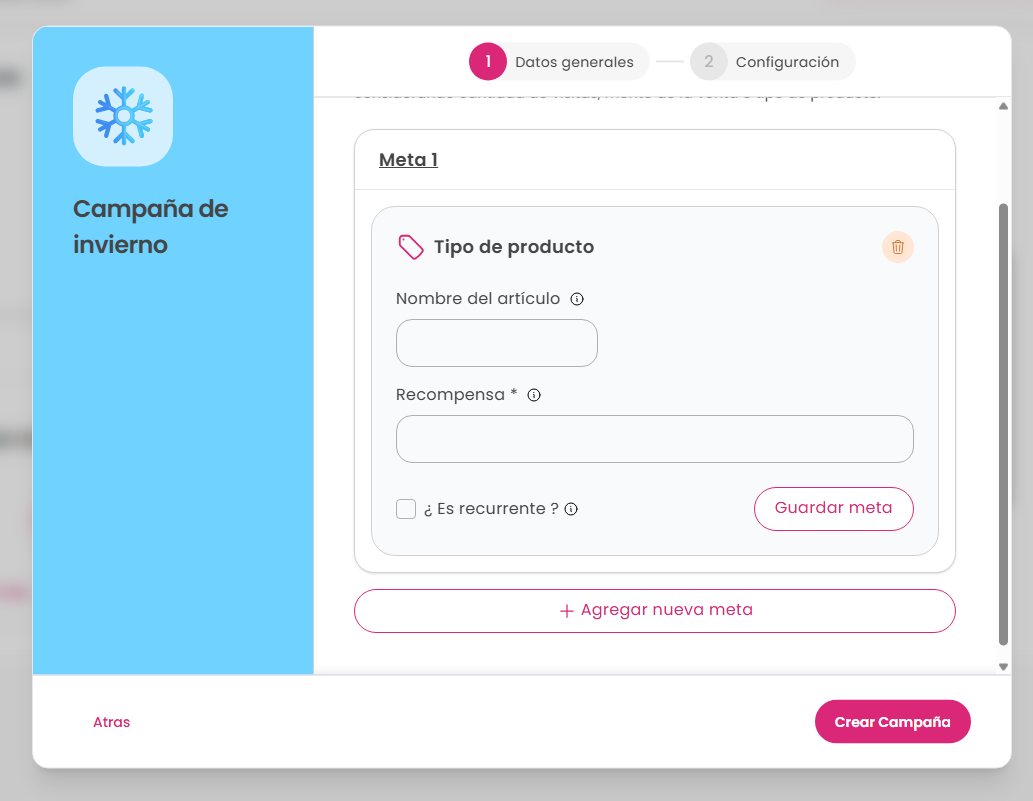
La recompensa es la motivación principal de tu cliente. ¡Haz que sea irresistible!
Recuerda que este campo es de texto libre, así que tienes total creatividad para definir tus premios.